针式打印机epson
Epson针式打印机具有微调整功能
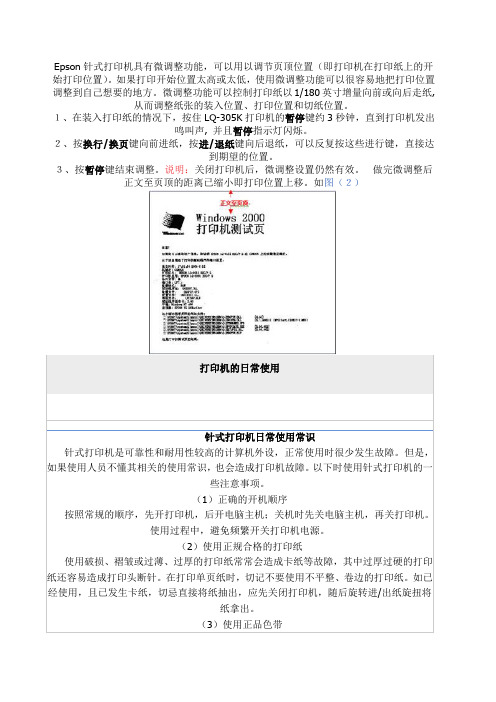
Epson针式打印机具有微调整功能,可以用以调节页顶位置(即打印机在打印纸上的开始打印位置)。
如果打印开始位置太高或太低,使用微调整功能可以很容易地把打印位置调整到自己想要的地方。
微调整功能可以控制打印纸以1/180英寸增量向前或向后走纸,从而调整纸张的装入位置、打印位置和切纸位置。
1、在装入打印纸的情况下,按住LQ-305K打印机的暂停键约3秒钟,直到打印机发出鸣叫声, 并且暂停指示灯闪烁。
2、按换行/换页键向前进纸,按进/退纸键向后退纸,可以反复按这些进行键,直接达到期望的位置。
3、按暂停键结束调整。
说明:关闭打印机后,微调整设置仍然有效。
做完微调整后正文至页顶的距离已缩小即打印位置上移。
如图(2)打印机的日常使用针式打印机日常使用常识针式打印机是可靠性和耐用性较高的计算机外设,正常使用时很少发生故障。
但是,如果使用人员不懂其相关的使用常识,也会造成打印机故障。
以下时使用针式打印机的一些注意事项。
(1)正确的开机顺序按照常规的顺序,先开打印机,后开电脑主机;关机时先关电脑主机,再关打印机。
使用过程中,避免频繁开关打印机电源。
(2)使用正规合格的打印纸使用破损、褶皱或过薄、过厚的打印纸常常会造成卡纸等故障,其中过厚过硬的打印纸还容易造成打印头断针。
在打印单页纸时,切记不要使用不平整、卷边的打印纸。
如已经使用,且已发生卡纸,切忌直接将纸抽出,应先关闭打印机,随后旋转进/出纸旋扭将纸拿出。
(3)使用正品色带针式打印机打印连续纸设置在使用前需要先定义纸张格式,定义好后在打印时才可以选择所定义纸张,方法如下:win98系统: 开始->设置->打印机及传真, 在此页面点目标打印机,右击打开属性页面,在“纸张”选项卡中上部格式部分选择最后一个"自定义",然后输入报表纸的宽及高,确定后退出。
win2000及xp系统:开始->设置->打印机及传真,点选目标打印机,然后打开本页面"文件"菜单(本窗口),选"服务器属性", 然后建立新格式,输入格式名称及宽和高,保存后关闭。
epson针式打印机打印头竖线校准解决文字歪扭的方法
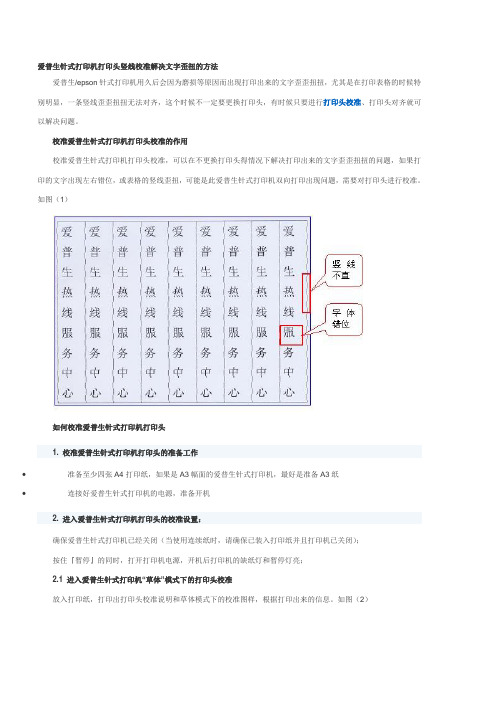
爱普生针式打印机打印头竖线校准解决文字歪扭的方法爱普生/epson针式打印机用久后会因为磨损等原因而出现打印出来的文字歪歪扭扭,尤其是在打印表格的时候特别明显,一条竖线歪歪扭扭无法对齐,这个时候不一定要更换打印头,有时候只要进行打印头校准、打印头对齐就可以解决问题。
校准爱普生针式打印机打印头校准的作用校准爱普生针式打印机打印头校准,可以在不更换打印头得情况下解决打印出来的文字歪歪扭扭的问题,如果打印的文字出现左右错位,或表格的竖线歪扭,可能是此爱普生针式打印机双向打印出现问题,需要对打印头进行校准。
如图(1)如何校准爱普生针式打印机打印头1. 校准爱普生针式打印机打印头的准备工作•准备至少四张A4打印纸,如果是A3幅面的爱普生针式打印机,最好是准备A3纸•连接好爱普生针式打印机的电源,准备开机2. 进入爱普生针式打印机打印头的校准设置:确保爱普生针式打印机已经关闭(当使用连续纸时,请确保已装入打印纸并且打印机已关闭);按住『暂停』的同时,打开打印机电源,开机后打印机的缺纸灯和暂停灯亮;2.1 进入爱普生针式打印机“草体”模式下的打印头校准放入打印纸,打印出打印头校准说明和草体模式下的校准图样,根据打印出来的信息。
如图(2)选择校准图样的编号:从“草体模式下的校准图样”中,根据打印效果找到竖线最直的图型。
例如:可看出NO.14打印效果较好。
2.2 进行爱普生针式打印机打印头“草体”模式校准使用『换行/换页』键把电源、缺纸、暂停指示灯调整成指导页所示的状态。
例如:选择NO.14图样进行校准,根据“打印头校准说明”,使用『换行/换页』键把电源、缺纸、暂停指示灯调整成“亮闪灭”的状态(NO.14的状态代表)。
如图(3)2.3 进入爱普生针式打印机“汉字高速”模式下的打印头校准按『暂停』键,打印机会打印出“汉字高速模式下的校准图样”,表示已进入“汉字高速”校准模式。
如图(4)选择打印头校准的图样编号:例如:NO.11打印效果较好。
常见的Epson针式打印机的微调整方法

四、下面简单列出一些其它常见的Epson针式打印机的微调整方法:打印机型号微调整方法LX-300+ 装入打印纸,按住暂停键约3 秒钟,切纸灯开始闪烁,按下换行/换页键页顶位置上移,按下进纸/退纸键页顶位置下移.按暂停键退出微调整模式LQ-300K 装入打印纸,按下暂停键直到打印机发出嘟嘟声并且字体灯开始闪烁.按下换行/进退纸键向前进纸,按下字体键反向进纸.按暂停键退出微调整模式.LQ-300K+/LQ-300K+II LQ-305KT/LQ-305KTII 装入打印纸按下暂停键3 秒暂停灯开始闪烁按下换行/进退纸键页顶位置上移,按下进纸/退纸键页顶位置下移,按暂停键退出微调整模式.LQ-580K/580K+LQ-670K/670K+/670K+T LQ-680K/680KproLQ-630K 装入打印纸,按住暂停键约3 秒钟,暂停灯开始闪烁,按下换行/换页键页顶位置上移,按下进纸/退纸键页顶位置下移.按暂停键退出微调整模式LQ-1600K 装入打印纸,按联机键,厚纸灯开始闪烁,按换页键向前走纸,按换行键向后走纸.(连续纸装纸位置可保存,单页纸装纸位置不可保存)LQ-1600K2 装入打印纸,厚纸灯开始闪烁,按住控制键的同时按进纸/退纸键打印纸向下移动,按换行/换页键打印纸向上移动.(连续纸装纸位置可保存,单页纸装纸位置不可保存)LQ-1600K3 LQ-1600K3+LQ-1600K4 LQ1600K4+ LQ-1600K3H LQ-590K 装入打印纸,按住暂停键约3 秒钟,暂停灯开始闪烁,按下换行/换页键页顶位置上移,按下进纸/退纸键页顶位置下移.按暂停键退出微调整模式LQ-1900K 装入打印纸,厚纸灯开始闪烁,按住控制键的同时按进纸/退纸键打印纸向下移动,按换行/换页键打印纸向上移动. (连续纸装纸位置可保存,单页纸装纸位置不可保存)LQ-1900K2 LQ-1900K2+ 按暂停键3秒钟。
epson针式打印机的微调方法

epson针式打印机的微调方法相关搜索:针式打印机, epson, 微调LX-300+ 装入打印纸,按住暂停键约3 秒钟,切纸灯开始闪烁,按下换行/换页键页顶位置上移,按下进纸/退纸键页顶位置下移.按暂停键退出微调整模式LQ-300K 装入打印纸,按下暂停键直到打印机发出嘟嘟声并且字体灯开始闪烁.按下换行/进退纸键向前进纸,按下字体键反向进纸.按暂停键退出微调整模式.LQ-300K+ 装入打印纸按下暂停键3 秒暂停灯开始闪烁按下换行/进退纸键页顶位置上移,按下进纸/退纸键页顶位置下移,按暂停键退出微调整模式.LQ-580K/580K+ LQ-670K/670K+/670K+T LQ-680K/680Kpro LQ-630K 装入打印纸,按住暂停键约3 秒钟,暂停灯开始闪烁,按下换行/换页键页顶位置上移,按下进纸/退纸键页顶位置下移.按暂停键退出微调整模式LQ-1600K 装入打印纸,按联机键,厚纸灯开始闪烁,按换页键向前走纸,按换行键向后走纸.(连续纸装纸位置可保存,单页纸装纸位置不可保存)LQ-1600K2 装入打印纸,厚纸灯开始闪烁,按住控制键的同时按进纸/退纸键打印纸向下移动,按换行/换页键打印纸向上移动.(连续纸装纸位置可保存,单页纸装纸位置不可保存)LQ-1600K3 LQ-1600K3+ LQ-1600K4 LQ1600K4+ LQ-1600K3H LQ-590K 装入打印纸,按住暂停键约3 秒钟,暂停灯开始闪烁,按下换行/换页键页顶位置上移,按下进纸/退纸键页顶位置下移.按暂停键退出微调整模式LQ-1900K 装入打印纸,厚纸灯开始闪烁,按住控制键的同时按进纸/退纸键打印纸向下移动,按换行/换页键打印纸向上移动. (连续纸装纸位置可保存,单页纸装纸位置不可保存) LQ-1900K2 LQ-1900K2+ 按暂停键3秒钟。
按进纸/退纸键打印纸向下移动,按换行/换页键打印纸向上移动.最后按暂停键退出。
EPSON针式打印机故障处理打印机知识
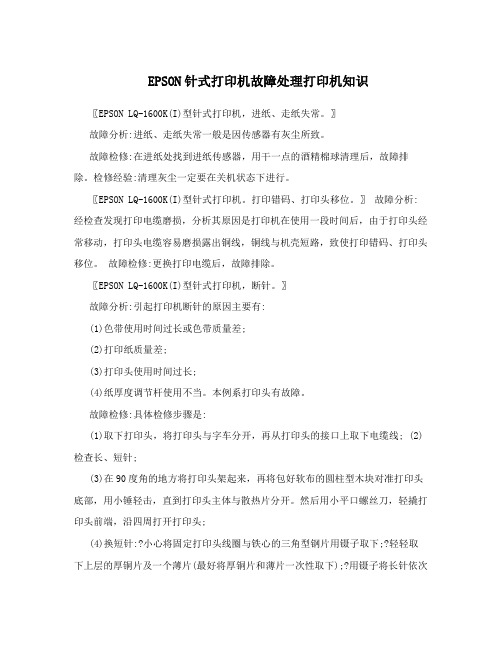
EPSON针式打印机故障处理打印机知识〖EPSON LQ-1600K(I)型针式打印机,进纸、走纸失常。
〗故障分析:进纸、走纸失常一般是因传感器有灰尘所致。
故障检修:在进纸处找到进纸传感器,用干一点的酒精棉球清理后,故障排除。
检修经验:清理灰尘一定要在关机状态下进行。
〖EPSON LQ-1600K(I)型针式打印机。
打印错码、打印头移位。
〗故障分析:经检查发现打印电缆磨损,分析其原因是打印机在使用一段时间后,由于打印头经常移动,打印头电缆容易磨损露出铜线,铜线与机壳短路,致使打印错码、打印头移位。
故障检修:更换打印电缆后,故障排除。
〖EPSON LQ-1600K(I)型针式打印机,断针。
〗故障分析:引起打印机断针的原因主要有:(1)色带使用时间过长或色带质量差;(2)打印纸质量差;(3)打印头使用时间过长;(4)纸厚度调节杆使用不当。
本例系打印头有故障。
故障检修:具体检修步骤是:(1)取下打印头,将打印头与字车分开,再从打印头的接口上取下电缆线; (2)检查长、短针;(3)在90度角的地方将打印头架起来,再将包好软布的圆柱型木块对准打印头底部,用小锤轻击,直到打印头主体与散热片分开。
然后用小平口螺丝刀,轻撬打印头前端,沿四周打开打印头;(4)换短针:?小心将固定打印头线圈与铁心的三角型钢片用镊子取下;?轻轻取下上层的厚铜片及一个薄片(最好将厚铜片和薄片一次性取下);?用镊子将长针依次取出,且按取出的位置依次摆放在桌面上;?一次性取下上层线圈、厚铜片、薄片;?用拇指轻压12根短针,使12根针在正面露出1.5mm左右,检查断针;?确定好左右两侧针及断针的位置,取出断针;?将准备好的短针放入针口;?装回中层薄片和线圈;?按取出的次序装好长针;?装好上层薄片和厚钢片;?装好三角型钢片;?在整体线圈处涂少许玻璃胶。
(5)换长针:?小心将固定打印头线圈与铁心的三角型钢片用镊子取下;?轻轻取下上层的厚铜片及一个薄片,最好将厚铜片和薄片一次性取下;?用拇指轻压露出12根长针,使12根长针在下面露出1.5mm左右;?将断针用镊子抽出;?将准备好的长针插入孔内,一定要平行其他插针,初学者最好取出一根,插入一根;?将厚铜片与薄片放在一起小心复位;?装好三角型固定钢片;?在整体线圈处涂抹玻璃胶;?装好散热片。
爱普生 LQ-590KII 80列高速卷筒针式打印机说明书

单据报表打印办公优选LQ-590KII 80列高速卷筒针式打印机高速一档打印速度:274汉字/秒*(7.5cpi )打印头寿命:4亿次/针*平均无故障时间:25,000小时*多种进纸方式:前部,后部,底部大容量色带:1,000万字符*(草稿模式)双接口设计:USB +并口复写能力1+6*1+6274汉字/秒*274汉字/秒滚筒推动针/ 列248080列EDS180301AZ图片仅供参考,外观以实物为准。
本说明若有任何细节之更改,恕不另行通知。
爱普生(中国)有限公司在法律许可的范围内对以上内容有解释权。
爱普生(中国)有限公司北京市朝阳区建国路81号华贸中心1号楼4层爱普生官方天猫旗舰店:官方网站: 官方微信/微博:爱普生中国服务导购热线:400-810-9977爱普生官方微博爱普生官方微信爱普生官方网站LQ-590KII 80列高速卷筒针式打印机打印方式打印方向打印控制代码复印能力缓冲区接口(标准)噪音高速1档高速2档信函质量242汉字/秒 160汉字/秒 80汉字/秒274汉字/秒 182汉字/秒 90汉字/秒550字符/秒 487字符/秒 366字符/秒中文:GB18030-2000汉字编码字符集英文:Italic, PC437, PC850, PC860,PC863, PC865, PC858宋体,黑体 Epson Draft 、Epson RomanEpson Sans Serif 、Epson OCR -B4种8种单页纸:100-257mm 连续纸:101.6-254mm0.065-0.52mm单页纸、单页多联表格、卡片、信封、卷纸、连续纸(单联和多联)、带标签的连续纸连续纸:前部、后部、底部单页纸:前部、后部4亿次/针25,000 小时4,000万行(打印头除外)1,000万字符打印速度*字体24针窄行针式打印机双向逻辑查找中文(6.7cpi )中文(7.5cpi )英文(10cpi )ESC/P-K ,IBM PPDS 仿真字符集点阵字体可缩放字体条码字体宽度厚度种类进纸方式7份(1份原件+6份拷贝)128KIEEE -1284双向并行接口,USB 接口55分贝(ISO 7779模式)打印头寿命平均无故障时间打印总量色带寿命纸张可靠性*环境条件温度湿度额定电压额定频率范围耗电量操作系统应用程序电源外型尺寸重量安全规格标准5-35℃10-80%RH AC220-240V50-60Hz约49W (ISO/IEC 10561 letter 模式)能源之星标准437×375×176.5mm约7.2KgGB4943Microsoft ® Windows ® 7/8/8.1/10/Vista/XPMicrosoft ® Windows Server ® 2003/2008/2012/2016 Epson Status Monitor 3打印驱动程序和工具EPSON ESC/P是爱普生开发的控制命令,为了提高中文打印机的控制处理功能,爱普生又开发了ESC/P-K,通用于汉字使用区域,属爱普生独自之作。
epson735k
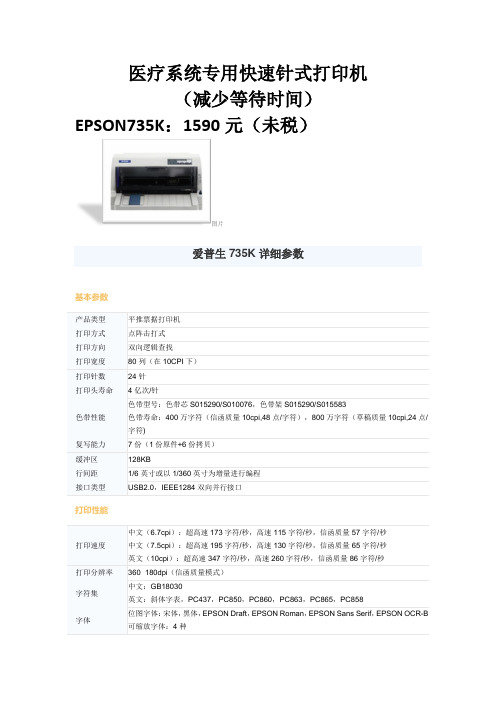
医疗系统专用快速针式打印机(减少等待时间)EPSON735K:1590元(未税)图片爱普生735K详细参数基本参数打印性能介质规格其它参数票据打印机附件保修信息基本参数 ∙产品类型:平推票据打印机 ∙ 打印方式:点阵击打式∙打印方向:双向逻辑查找∙打印宽度:80列(在10CPI下)∙打印针数:24针∙打印头寿命:4亿次/针∙色带性能:色带型号:色带芯S015290/S010076,色带架S015290/S015583 色带寿命:400万字符(信函质量10cpi,48点/字符),800万字符(草稿质量10cpi,24点/字符)∙复写能力:7份(1份原件+6份拷贝)∙缓冲区:128KB∙行间距:1/6英寸或以1/360英寸为增量进行编程∙接口类型:USB2.0,IEEE1284双向并行接口打印性能∙打印速度:中文(6.7cpi):超高速173字符/秒,高速115字符/秒,信函质量57字符/秒中文(7.5cpi):超高速195字符/秒,高速130字符/秒,信函质量65字符/秒英文(10cpi):超高速347字符/秒,高速260字符/秒,信函质量86字符/秒∙打印分辨率:360×180dpi(信函质量模式)∙字符集:中文:GB18030英文:斜体字表,PC437,PC850,PC860,PC863,PC865,PC858∙字体:位图字体:宋体,黑体,EPSON Draft,EPSON Roman,EPSON Sans Serif,EPSON OCR-B可缩放字体:4种∙条码:8种∙控制代码:ESC/P-K,IBM PPDS仿真,OK15530SC仿真∙打印总量:2000万行(不含打印头)介质规格∙进纸方式:摩擦进纸(前部进纸),拖纸器进纸(后部进纸)∙介质类型:单页纸,单页拷贝纸,连续纸(单页纸和多页纸),卡片,单页标签纸,连续标签纸∙介质宽度:单页纸:70-257mm,连续纸:76.2-254mm∙介质厚度:0.052-0.53mm其它参数∙平均无故障时间:10000小时∙产品尺寸:386×305×185mm∙产品重量:约3.8kg∙系统平台:Windows 2000/XP/Vista ∙电源电压:AC 220-240V,50/60Hz ∙电源功率:约26W∙工作噪音:约56dB∙环境参数:工作温度:5-35℃,工作湿度:10-80%RH票据打印机附件∙包装清单:打印机 x1 色带架 x1导纸器 x1随机光盘 x1首先阅读手册 x1。
EpsonLQ-630K、LQ-635K、LQ-730K针式打印机最全设置教程(连续打印、高速打印、

Epson LQ-630K、LQ-635K、LQ-730K打印机最全设置教程〔连续打印、高速打印、驱动安装〕打印机设置主要有以下3个方面:一、打印机的“自动切纸〞功能设置二、打印纸的进纸标尺设置三、打印机驱动的安装---------------------------------------------------------------------------------------------------------------------------------------在设置打印机前,请先确认以下两点操作:●请拆除包装与打印机机头固定纸板●请严格按照说明书安装色带架〔注意:不要揭掉色带架机头套上的透明塑料保护片〕一.将打印机的“自动切纸〞功能设置为“开〞的设置方法。
因为打印机的“自动切纸〞的初始设置为“关〞,所以必须通过以下步骤设置为“开〞。
详细如下:1,将打印机接通电源,打印机处于关机状态。
2同时按住〞暂停〞和“进纸/退纸〞键,在不放手的状态下,打开打印机左侧下方的打印机电源开关,打开电源后仍需按住〞暂停〞和“进纸/退纸〞键的时间至少5秒。
〞暂停〞和“进纸/退纸〞按键如图1所示。
图13,松开按键,放入一XA4打印纸,打印机将自动开始打印。
打印的内容见如下图2。
请注意红线标注的“自动切纸〞这一行,可看到“自动切纸〞的设置为关。
需要继续按以下步骤调整。
图24,打印完成后,请注意检查“电源〞,“缺纸〞,“暂停〞三个指示灯是否与下表相符。
如相符,如此按“换行/换页〞键两次,再按“进纸/退纸〞键两次。
注意:在这4次按键操作过程中,每按一次键都要检查“电源〞,“缺纸〞,“暂停〞灯状态与下表列出的状态是否相符。
按键的步骤电源指示灯缺纸指示灯暂停指示灯灭灭亮“换行/换页〞后灭亮灭“换行/换页〞后灭亮亮“进纸/退纸〞后灭灭亮“进纸/退纸〞后灭亮灭表一5.完成上述操作后,按开关关闭打印机,设置完成。
6.验证设置,可通过步骤1,2,3,进展测试,通过打印出的内容,观察打印机设置是否正确。
爱普生针式打印机EPSON LQ-630K和LQ-635K缺省设值的设置方法

爱普生针式打印机EPSON LQ-630K和LQ-635K缺省设值的设置方法一、打印机缺省设置的作用:打印机缺省设置可以控制各种打印机功能和打印参数,例如:选择字符集和设置页长。
应用软件中对打印参数的设置,可能会覆盖打印机缺省设置。
二、缺省设置的操作步骤:1.准备工作:1.1 四张A4幅面打印纸:打印缺省设置模式说明页。
1.2 需要把打印机的电源连接好;2.打印缺省设置的说明页:。
2.1 确保打印机已经关闭(当使用连续纸时,请确保已装入打印纸并且打印机已关闭)。
2.2 按住进纸/退纸键和暂停键的同时,打开打印机,打印机的缺纸灯和暂停灯亮。
注:同时按进纸/退纸键和暂停键不超过3秒,则打印如图2.图3.图4所示的说明页;同时按进纸/退纸键和暂停键超过3秒,则不打印如图2.图3.图4所示的说明页;2.3 放入打印纸,打印出如图1.所示的当前状态页。
2.4 若需要改变菜单中的某项设置,请按下换行/换页键,放入打印纸,打印出如图2.图3.图4.所示的说明页。
3.更改缺省设置。
(以打开"自动换行"功能的操作为例)3.1 确认"自动换行"当前设置:通过打印出来的当前状页,可以知道"自动换行"的当前值为"关"。
图1.说明页.2 找到"自动换行"所对应的菜单:反复按换行/换页键,直到打印机的三个指示灯(电源灯,缺纸灯和暂停灯)状态为主菜单中的"自动换行"所对应的状态(电源灯-亮、缺纸灯-灭、暂停灯-灭),如图2.所示。
图2.说明页3.3 设置"自动换行"值:反复按进纸/退纸键,直到打印机的三个指示灯(电源灯,缺纸灯和暂停灯)调整为"自动换行"子菜单中所对应的"开"的状态(电源灯-灭、缺纸灯-亮、暂停灯-灭),如图3.所示。
图3. 说明页图4. 说明页3.4 若需要更改主菜单中的其他项,则重复3.1-3.3步的操作即可。
爱普生的针式打印机

位图字体:宋体、黑体
Draft、Roman、Sans Serif、OCR-B
可缩放字体:Roman/Sans Serif
Roman T/Sans Serif H
纸张宽度:
连续纸:101.6-152.4mm
卷纸:101.6-127mm
纸张厚度:连续纸:0.065-0.32mm
卷纸:0.065-0.09mm
英文(10cpi): 300字符/秒225字符/秒75字符/秒
(12cpi): 270字符/秒90字符/秒
纸张厚度
0.065-0.52mm
供纸方式
连续纸:后部
单页纸:前部、顶部
字体
中文: GB18030-2000汉字编码字符集
英文: Italic、PC437、PC850、PC860、PC863、
PC865、PC858
复印能力: 7份(1份原件+ 6份拷贝)
打印总量: 2,000万行(MTBF加电10,000小时)
缓冲区: 128KB
噪音:约56分贝(ISO 7779模式)
操作系统: Microsoft? Windows? 2000/XP
Microsoft? Windows Vista?
应用程序: Epson Status Monitor 3
操作系统:Windows7/Vista/XP/2000
应用程序:EPSON Status Monitor 3
纸张种类:单联连续纸、多联连续纸、卷纸
进纸方式:
连续纸:后进顶出
卷纸:后进顶出
复写能力:4份(1份原件+3份拷贝
缓冲区:64KB
噪音:约53分贝(ISO 7779模式)
可靠性:
平均无故障时间:10000小时
爱普生EPSON 680KⅡ针式打印机设置

爱普生EPSON 680KⅡ针式打印机设置
一.复位打印机设置方法:
①断电②同时按住换行/换页键+ 进纸/退纸键+ 暂停键③开机,听到“嘟”一声
即可。
二.打印机打印速度调节方法:
①按住暂停键3秒,暂停灯亮起②按速度键(切纸/存折键)选择,高速打印模式为:
绿灯闪烁③按暂停键既可保存设置。
三.打印机打印设置调整方法:
①开启打印机并放入纸张②同时按下速度键(切纸/存折键)+ 换行/换页键即为菜
单,此时打印机打印提示打印机当前设置③按项目↓键(换行/换页键)和项目↑键(进纸/退纸键)进行菜单选择,每次按键打印机都会打印出一个相对应的菜单子项④按设定键(切纸/存折键)更改当前菜单子项设置,更改后打印机将打印出当前菜单子项新的设置(打印在第一个设置后)⑤同时按下速度键(切纸/存折键)+ 换行/换页键即可保存修改。
特别提示:若打印机打印字体上下分开;光大水泥ERP打印磅单间距过宽,留意有没字体是上下分开的。
解决办法:打印机设置中有“自动换行”选项,将其设置为“关”即可。
(Epson)针式打印机的微调整方法大全
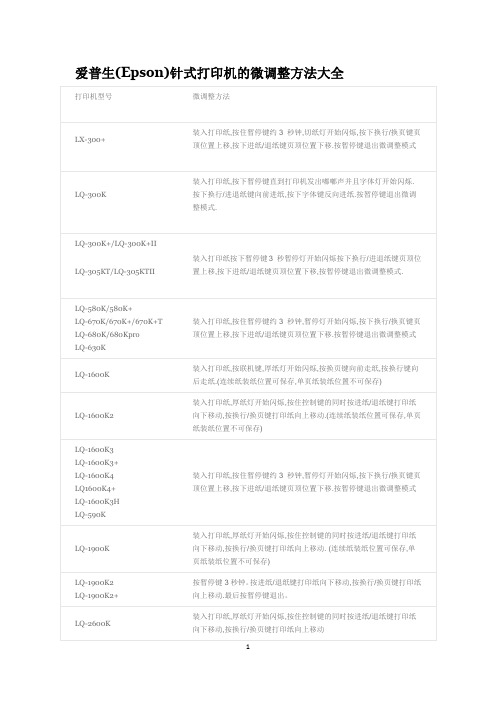
LQ-1600K
装入打印纸,按联机键,厚纸灯开始闪烁,按换页键向前走纸,按换行键向后走纸.(连续纸装纸位置可保存,单页纸装纸位置不可保存)
LQ-1600K2
装入打印纸,厚纸灯开始闪烁,按住控制键的同时按进纸/退纸键打印纸向下移动,按换行/换页键打印纸向上移动.(连续纸装纸位置可保存,单页纸装纸位置不可保存)
LQ-1900K2
LQ-1900K2+
按暂停键3秒钟。按进纸/退纸键打印纸向下移动,按换行/换页键打印纸向上移动.最后按暂停键退出。
LQ-2600K
装入打印纸,厚纸灯开始闪烁,按住控制键的同时按进纸/退纸键打印纸向下移动,按换行/换页键打印纸向上移动
DLQ-1000K
通过打印机面板上的微调键调整
DLQ-2000K
LQ-300K+/LQ-300K+II
暂停键3秒暂停灯开始闪烁按下换行/进退纸键页顶位置上移,按下进纸/退纸键页顶位置下移,按暂停键退出微调整模式.
LQ-580K/580K+
LQ-670K/670K+/670K+T
LQ-680K/680Kpro
LQ-630K
LQ-1600K3
LQ-1600K3+
LQ-1600K4
LQ1600K4+
LQ-1600K3H
LQ-590K
装入打印纸,按住暂停键约3秒钟,暂停灯开始闪烁,按下换行/换页键页顶位置上移,按下进纸/退纸键页顶位置下移.按暂停键退出微调整模式
LQ-1900K
装入打印纸,厚纸灯开始闪烁,按住控制键的同时按进纸/退纸键打印纸向下移动,按换行/换页键打印纸向上移动. (连续纸装纸位置可保存,单页纸装纸位置不可保存)
Epson_LQ-630K、LQ-635K、LQ-730K针式打印机最全设置教程(连续打印、高速打印、驱动安装)

Epson LQ-630K 、LQ-635K 、LQ-730K 打印机最全设置教程(连续打印、高速打印、驱动安装)打印机设置主要有以下3个方面:一、打印机的“自动切纸”功能设置 二、打印纸的进纸标尺设置 三、打印机驱动的安装---------------------------------------------------------------------------------------------------------------------------------------在设置打印机前,请先确认以下两点操作:● 请拆除包装及打印机机头固定纸板 ● 请严格按照说明书安装色带架(注意:不要揭掉色带架机头套上的透明塑料保护片)一.将打印机的“自动切纸”功能设置为“开”的设置方法。
因为打印机的“自动切纸” 的初始设置为“关”,所以必须通过以下步骤设置为“开”。
详细如下:1,将打印机接通电源,打印机处于关机状态。
2同时按住”暂停”和“进纸/退纸”键,在不放手的状态下,打开打印机左侧下方的打印机电源开关,打开电源后仍需按住”暂停”和“进纸/退纸”键的时间至少5秒。
”暂停”和“进纸/退纸”按键如图1所示。
图13,松开按键,放入一张A4打印纸,打印机将自动开始打印。
打印的内容见下图2。
图24,打印完成后,请注意检查“电源”,“缺纸”,“暂停”三个指示灯是否与下表相符。
如相符,则按“换行/换页”键两次,再按“进纸/退纸”键两次。
注意:在这4次按键操作过程中,每按一次键都要检查“电源”,“缺纸”,“暂停”灯状态与下表列出的状态是否相符。
5.完成上述操作后,按开关关闭打印机,设置完成。
6.验证设置,可通过步骤1,2,3,进行测试,通过打印出的内容,察看打印机设置是否正确。
若打印显示的自动切纸由“关”改为“开”(图1中划红线处),则表示设置正确完成并已存入打印机。
二、打印纸的进纸标尺设置打印纸的进纸标尺设置,请见打印机后面,详细如下面图3和图4所示。
EPSON1900针式打印机怎么设置连续打印?

EPSON1900针式打印机怎么设置连续打印?
针式打印机采⽤牵引打也孔纸进⾏连续打印时,因纸型设置不对会造成打印串⾏串页情况,想要设置连续打印,该怎么设置呢?下⾯我们就来看看详细的教程。
1、常⽤打印纸尺⼨
不分页: 宽度:603.25px ⾼度:698.5px
⼆等分页:宽度:603.25px ⾼度:349.25px
2、点击[开始菜单]并打开[设备和打印机]
3、在[设备和打印机]窗⼝中,选中打印机,再点击菜单栏中的[打印服务器属性]
4、打开后进⾏如下设置
1)创建新表单
2)输⼊表单名称
3)根据实际纸张输⼊⼤⼩(可⽤尺⼦实际测量) 4)保存表单
5、新建成功的纸型
6、设置打印机默认纸型。
右键点击打印机——[打印⾸选项]——[⾼级]——设置默认纸型为新建纸型
以上就是EPSON1900打印机设置连续打印的教程,希望⼤家喜欢,请继续关注。
EPSON针式打印机换针及维修
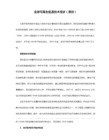
时,当手指放开后各针都能立即收针,保证各针出针畅通。
只有在确认短针全部到位后,才可以安装长针。在合上铜座之前还要使每针的定位销入
槽,将长针层定位孔合上,检查没有缝隙便可安装长针了。长针只须照着对应孔位置插下去,
变化。在确诊有断线后,用相同机型的打印头电缆更换即可。切记电缆的断裂处不能用焊接
的方法处理,因为这样会在使用过程中出现信号短路法处理,严重时将导致信号对地短路,
引起打印机的主控电路产生故障。
在打印头电缆出现折痕,但末折断时,可采取预防措施,避免信号线折断。其方法是:
先截一段长约 1.5cm 的粘胶带,随后将一条长约 o,5cm、宽度与粘胶带宽度相同的薄纸片贴
被拆开修理或清洗),打印头与打印辊之间间隙会发生变化。 若间隙过小,打印针冲击过大,
易造成打印头断针或打印太浓甚至于成墨团(一般称之为"棕色带");若间隙过大,打印针从
导向板伸出较长,也容易造成断针。同时,所要打印字符/汉字的字迹太淡。因此要定期检
查并调整(特别是在修理过字车机构之后)打印头与打印辊之间的间隙。
到胶带的中部,以避免胶带中部与电缆粘在一起。然后使电缆在折痕处微微向外弯曲,让纸
片对正折痕,将胶带贴到电缆上。
这样,胶带片产生的拉力就会始终迫使电缆在折痕处微微向外弯曲,从而使电缆在折痕
处产生一个向外的合适张力,这样可以可靠地避免打印头在打印过程中向右运动致使电缆在
折痕处产生折卷,防止打印头电缆中信号线的折断。
再一种是 HP 传感器造成的字车异常,只需更换传感器即可解决问题。
打印头故障维修
爱普生针式打印机不进纸是什么原因

爱普生针式打印机不进纸是什么原因很多从上面进单张纸的针式打印机使用久了都会出现不易进纸的问题或出来是纸起皱不平的问题。
那么爱普生针式打印机不进纸有什么原因?下面是店铺精心为你整理的爱普生针式打印机不进纸的原因,一起来看看。
爱普生针式打印机不进纸的原因故障现象一:1. 打印机不装纸;2. 装纸后还出现缺纸报警声;3. 装一张纸胶辊不拉纸,需要装两张以上的纸胶辊才可以拉纸。
原因分析:一般针式或喷墨式打印机的字辊下都装有一个光电传感器,来检测是否缺纸。
在正常的情况下,装纸后光电传感器感触到纸张的存在,产生一个电讯号返回,控制面板上就给出一个有纸的信号。
如果光电传感器长时间没有清洁,光电传感器表面就会附有纸屑、灰尘等,使传感器表面脏污,不能正确地感光,就会出现误报。
以上这几种现象基本是同一问题,光电传感器表面脏污所致。
解决方法:拔掉电源,打开机盖。
对于大多数针式打印机(如EPSON LQ-1600K、STAR-3200等),拿掉上盖板后,要先把与打印头平行*在打印头下部的一块小盖板拿掉(大约有20多厘米长1厘米宽),把打印头推至这中间(喷墨式打印机一般没有此小盖板),这样可以拿掉上盖,否则是拿不下来的。
卸掉打印机周边的螺丝(大多数在打印机底部),慢慢活动就可以将外壳拆开,然后卸下黑色的进纸胶辊,要注意进纸辊两边是由一个切槽通过两个铁片卡住,只要用力推它,使它绕纸辊旋转,就可以拿下纸辊。
此时能看见纸辊下有一小光电传感器,清除周围灰尘,用酒精棉轻拭光头,擦掉脏污,重新安装好纸辊、机盖等,通电开机,问题解决。
故障现象二:打印时字迹一边清晰,而另一边不清晰。
原因分析:此现象一般也是出现在针式打印机上,喷墨打印机也可能出现,不过几率较小,主要是打印头导轨与打印辊不平行,导致两者距离有远有近所致。
解决方法:可以调节打印头导轨与打印辊的间距,使其平行。
具体做法是:分别拧松打印头导轨两边的螺母,在左右两边螺母下有一调节片,移动两边的调节片,逆时针转动调节片使间隙减小,顺时针可使间隙增大,最后把打印头导轨与打印辊调节平行就可解决问题。
Epson-LQ-630K、LQ-635K、LQ-730K针式打印机最全设置教程(连续打印、高速打印、驱动安装)
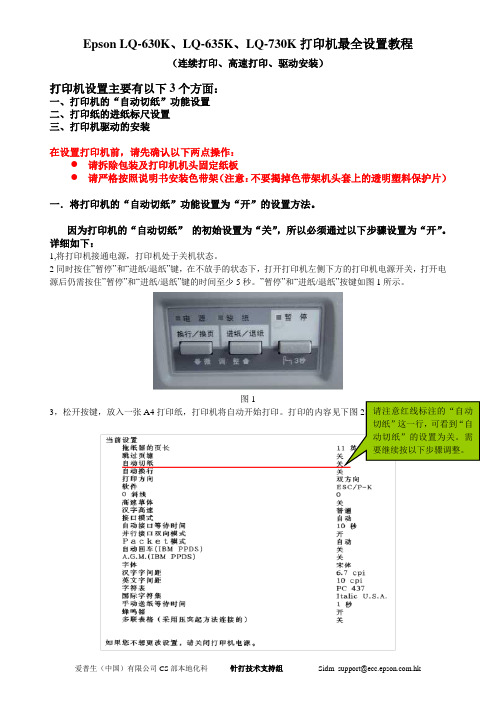
Epson LQ-630K、LQ-635K、LQ-730K打印机最全设置教程(连续打印、高速打印、驱动安装)打印机设置主要有以下3个方面:一、打印机的“自动切纸”功能设置二、打印纸的进纸标尺设置三、打印机驱动的安装---------------------------------------------------------------------------------------------------------------------------------------在设置打印机前,请先确认以下两点操作:●请拆除包装及打印机机头固定纸板●请严格按照说明书安装色带架(注意:不要揭掉色带架机头套上的透明塑料保护片)一.将打印机的“自动切纸”功能设置为“开”的设置方法。
因为打印机的“自动切纸”的初始设置为“关”,所以必须通过以下步骤设置为“开”。
详细如下:1,将打印机接通电源,打印机处于关机状态。
2同时按住”暂停”和“进纸/退纸”键,在不放手的状态下,打开打印机左侧下方的打印机电源开关,打开电源后仍需按住”暂停”和“进纸/退纸”键的时间至少5秒。
”暂停”和“进纸/退纸”按键如图1所示。
图13,松开按键,放入一张A4打印纸,打印机将自动开始打印。
打印的内容见下图2。
请注意红线标注的“自动切纸”这一行,可看到“自动切纸”的设置为关。
需要继续按以下步骤调整。
图24,打印完成后,请注意检查“电源”,“缺纸”,“暂停”三个指示灯是否与下表相符。
如相符,则按“换行/换页”键两次,再按“进纸/退纸”键两次。
注意:在这4次按键操作过程中,每按一次键都要检查“电源”,“缺纸”,“暂停”灯状态与下表列出的状态是否相符。
按键的步骤电源指示灯缺纸指示灯暂停指示灯1.未按键时灭灭亮2.按“换行/换页”后灭亮灭3.再按“换行/换页”后灭亮亮4.按“进纸/退纸”后灭灭亮5.再按“进纸/退纸”后灭亮灭表一5.完成上述操作后,按开关关闭打印机,设置完成。
EPSON 针式打印机报价

参考价 2299 3380 3280 3600
StarBP-690k+
StarLQ-1900k号
LQ-300K+II LQ-630 K LQ-590K LQ-660K LQ-680KII LQ-690K LQ-680K PRO
EPSON 针式打印机 参数
A4,24针80列卷筒 经济型通用单据打印机,168汉字/秒,复印能力4联,2亿次击打/针,保修2 年,USB+并口 A4,24针80列平推 经济型票据打印机,150汉字/秒,2亿次击打/针,复印能力1+6联,整机(含打印 头)保修3年,USB+并口 A4,24针80列半平推 专业型通用单据打印机,220汉字/秒,复印能力5联,4亿次击打/针,整机(含打 印头)保修3年,双接口 24针106列平推行业窗口票据打印机,169汉字/秒,复印能力1+4,并口. A3,24针106列平推 专业型票据打印机,231汉字/秒,4亿次击打/针,复印能力6联, 整机(含打印 头)保修2年,并口,USB口 A3,24针106列平推 专业型票据打印机,231汉字/秒,4亿次击打/针,复印能力6联, 整机(含打印 头)保修2年,并口,USB口 A3,24针106列平推 智能型票据打印机,231汉字/秒,4亿次击打/针,复印能力6联, 整机(含打印 头)保修2年,并口,能自动判别纸张厚度,自动/手动的切换 专业存折打印机,24针打印,94列,240汉字/秒,4亿次击打/针,复印能力7联,整机(含打印头)保 修3年,并口+串口+USB接口,最大打印厚度2.6mm,适应存折打印,最大打印厚度2.6mm 24针136列平推,超高速打印,220汉字/秒,4亿次击打/针,复印能力7联(1+6),整机(含打印头)保修3年,并口 +USB2.0接口,厚度:0.065-0.84mm 24针136列平推 超强全能型票证打印机,超高速度,330汉字/秒,4亿次击打/针,复印能力8联,整机保 整机保 修3年,厚度 年 厚度:0.065-0.84mm 24针136列平推 超强智能型票证打印机,超大字库,超高速度,330汉字/秒,4亿次击打/针,复印能力 8联,整机保修3年,并口+USB接口,其拥有360X360DPI彩色打印功能,厚度:0.065-0.84mm 24针136列卷筒 经典型报表打印机,超高速,220汉字/秒,4亿次击打/针,复印能力5联,体积更小, 整机(含打印头)保修2年,USB+并口 24针136列半平推 超强型报表打印机,超强打印头,超高速,240汉字/秒,4亿次击打/针,复印能力6 联,整机(含打印头)保修3年,并口
- 1、下载文档前请自行甄别文档内容的完整性,平台不提供额外的编辑、内容补充、找答案等附加服务。
- 2、"仅部分预览"的文档,不可在线预览部分如存在完整性等问题,可反馈申请退款(可完整预览的文档不适用该条件!)。
- 3、如文档侵犯您的权益,请联系客服反馈,我们会尽快为您处理(人工客服工作时间:9:00-18:30)。
epson针式打印机维修经验汇总!LQ-630K 实例1:打印第七联不清故障原因:打印机击打力度小,头间隙太大,复写纸有问题。
解决方法:1、降低打印速度,加大分辨率,用调节杆调节头间隙。
2、调节头间隙,并调节纸薄纸厚传感器,使传感器在厚纸的位置上,而头间隙在薄纸的位置上。
3、更换复写纸。
天津英普实例2、开机正常,进纸时纸进到最里端后停下报警该现象与LQ-680K 拨掉头传感器线缆的现象一样(不同点是纸达不到打印头处,而630K则超过打印头)所以怀疑与传感器有关,经查果然是后端传感器的Flag已折断,不起作用。
EBTS(西三环)实例3、打增值税票时上下错位或最后一列内容丢失建议在金穗软件中使用微调整方法,按照实际打印情况输入“向下调整“及“向右调整“的参数。
前进纸:在航天金穗防伪税控系统的发票打印窗口中,调整上边距为+2,左边距为-5,进纸板上纸张定位器调整到10mm。
后进纸:在发票打印窗口中将上边距调整为+2,左边距为-5,同时将后部左侧连续纸的定位拖纸链轮轮齿高速到6-7之间。
实例4:客户新购买的LQ630K,打印多层纸时,从后向前打印时卡纸。
故障原因:进纸传感器安装的角度不对略微偏前(设计问题),当纸打印到出口(进纸传感器)处将传感器翻起造成卡纸。
解决办法:将进纸传感器拆下,用锉刀将白色支架头部锉一下。
LQ-670K+一、LQ-670K不联机故障分析:1、DOS状态下进行针测试时,电脑未做任何错误提示,但打印机始终无反应;2、打98测试页,打印头会来回移动几下,之后发出边疆不断的报警声,电脑提示联机出错;3、量并口插座CN1的/STB,/ERR,/PE,BUSY,/ACK等命令脚的信号均正常;4、换联机线缆及电脑主机后,总是依旧;5、确定是打印机主板总是了,可是主板到接口的信号均正常,那么问题就只可能出在输出接口上;通过一个个的比对测量,终于发现第一脚“/STB”端的簧片变形了,以致CN1与联机线缆的接触不紧密,造成了不联机的故障;6、在变形的簧片上镀上焊锡,使CN1与联机线缆紧密联系,故障即被排除。
实例4:客户新购买的LQ630K,打印多层纸时,从后向前打印时卡纸。
故障原因:进纸传感器安装的角度不对略微偏前(设计问题),当纸打印到出口(进纸传感器)处将传感器翻起造成卡纸。
二、LQ-670K打印的字符笔划歪歪扭扭。
故障分析:⑴清洁字车组件,进行BI—D调整,打印出的校准图样自始至终都是歪歪扭扭的;⑵更换字车电机,字车组件(字车导轴,字车托架,油毡)后,故障依旧;⑶更换机械后,打印正常。
问题部位锁定在机械方面,可是字车部分的主要器件都已经换了,还有哪呢?⑷试着更换字车同步带,清洁同步带轮子,上油。
试打,故障依旧;⑸更换整个色驱架及里面的齿轮且不装色带试打,故障依旧;机械部分好象已经没有东西可以换了,可问题依然存在!⑹拿起机子的打印头看看,也不会很脏呀,只是打印头与色带接触的面已被磨的有点下陷了,拿了个新打印头更换后试打,问题终于解决了!故障总结:由于用户平时的打印量比较大,对打印头的损伤较大,造成导针孔变大,致使打印针出针时发生晃动,而不是按应有轨迹打印,也就产生上述的故障。
三、LQ-670K+开机自检中断后三灯全闪。
故障分析:⑴机子在开机后有自检动作,但字车刚有一个来回动作后就马上停止(似乎是有异物卡住一样),接着控制面板的指示灯全闪,无法进行打印;这说明故障点可能是某一感应器、主板及P-ROM上,最终造成打印机初始化自检错误;⑵用万用表测量及代换法检查各感应器均未发现异常;代换主板及P-ROM故障还是依旧;⑶怀疑字车马达有问题,但是测量其阻值跟正常值并没有多大的差别,一时间维修工作陷入困境不知怎么办了;⑷最后试着更换字车马达,换上后试机自检正常,联机打印没有问题。
故障总结:虽说字车马达一般情况下不容易损坏,但不是绝对不会出现;所以见意如遇到类似的故障现象,应该先直接更换字车马达试一试,避免少走弯路LQ-1600K3一、解决LQ-1600K3不进纸故障由于LQ-1600K3打印机部件530工作状态不正常,导致不进纸,判断解决方法如下:故障现象:LQ-1600K3针打开机正常,装单页纸后机器报警,不进纸并发出滴滴的声音,装入连续纸时也是同样现象。
判断:1、初步估计是单页进纸器529问题(529是K3是后部缺纸传感器的部件号,在分解图中可查到),先检查打印头旁传感器及打印头缆,检查后均无损坏,并进行调整维护后开机问题依旧。
2、怀疑是主板对头缆线和进纸传感器的传输信息不正常而导致打印机进纸后报警,因此将主板更换,但故障仍未解决。
3、以上部件经测试均正常,分析问题可能仍在进纸传感器上。
而后根据打印机进纸原理将打印机进纸部件逐一拆卸测试后,发现前进纸传感器530(LQ-1600K3打印机部件号)由于纸屑和灰尘等原因而造成传感器不能正常弹起,当装入单页纸时,机器不进纸,并报警。
将传感器清洁及清除纸屑后,将打印机安装后试机,问题得以解决。
小议:LQ-1600K3打印机不进纸大部分判断是529 (K3打印机部件号)问题,因为大部分用户根本不用前进纸,而导致工程师在维修过程中忽视530 (K3打印机部件号)的工作状态,致使工程师走了不少弯路,依上所述,EPSON LQ-1600K3+、K4出现上述问题时应测试前进纸传感器530工作状态,使问题得以尽快解决。
二、LQ-1600K3进纸时有动作但检测不到纸故障的判断解决方法。
故障原因及解决方法:⑴纸宽检测器故障,更换检测器;⑵传感器头缆线磨损(630),更换传感器缆线;⑶纸宽传感器档片(588)老化、磨损导致纸张反射光强度减弱,更换传感器档片或更换主板检测线路电阻R100(由393改为202阻值)。
三、LQ-1600KIII打印机(主板)常见故障的维修故障现象:LQ-1600KIII打印机较常见的故障为并口损坏,且比例很大。
并口损坏可造成下述很多不正常现象,如能自检,不能联接电脑。
有不能自检的;有不能复位的;有开机复位但不能自检及联机的;有控制面板指示灯闪烁一下然后全灭的,还有较多其它故障现象的……。
维修方法一:用万用表检查+5V电压对地是否短路,如已短路则说明接口芯片IC-9、74LS06已损坏,先摘下74LS06,再检查+5V电压对地是否还短路,如还短路,那么IC-2也已损坏,摘下IC-2、E05B24Y A,再测+5V电压时已不短路,更换IC-6及IC-2,再测并检查并口插座至接口芯片至CPU的有关电阻,如有损坏也更换之。
再开机,打印机恢复正常工作。
维修方法二:用万用表检查+5V电压对地没有短路,那应检查IC-2、E05B24Y A,看芯片的第一脚与37-54脚之间的任何一脚短路,则说明IC-2已损坏,在此情况下,IC-9一般也损坏了,需要同时更换IC-2、IC-9。
再检查周围有关电阻,如有损坏也更换之。
开机后,打印机即恢复正常工作。
维修主板(特别是LQ-1600KⅢ)时应该注意的问题:拆芯片的时候,千万要注意不要拆坏线路板的铜铂,假如你修不好的话,别人还能帮你修复该主板,否则会造成新的故障点,并导致报废该主板。
装芯片的时候,千万要注意芯片引脚与焊盘不要错位,芯片的脚与脚之间不要短路。
补充:对方法二作以下补充,在主板维修过程中我们发现IC2与IC9连接的6个脚中,只要其中任何一个对地的阻值不正常,就可以肯定IC2已经损坏了;其它脚接电阻后通向接口,通常不会接地。
主板不联机时,芯片损坏的顺序依次是IC9-IC2-接口电阻,就是说如果主板不联机,IC9一般都烧坏了。
缺划故障:打印缺笔划维修方法:先用测针程序检测缺几号针,在排除打印头及关缆的故障后,再找几号针驱动管。
在主板上都标有针驱动管的号码并同测针程序的针号是对应的,非常方便查找。
四、用调整程序解决LQ-1600K3不进纸的问题LQ-1600K3不进纸故障,有时是可以通过调整程序解决的。
比如下面这种情况。
现象:正常开机后,打印头移至右侧停下。
在单页状态下,将纸插入,打印头左移准备上纸,但纸不动。
操作:1、先按换行/换页进一张白纸。
2、进入K3调整程序→选24针回车→选择<1>DEFSED,回车;选择<7>TPE LEVEL RESET,回车后打印头在纸上打印一行字即完成。
然后按“Esc”退出。
EBTS五、电源板与主板故障一般针式机开机无电源,主要是电源板或主板的问题,如何判断究竟是谁的问题呢?其实有一个方法非常简单,就是将电源板与主板的连接线断开,然后看打印机所带的风扇是否会转,就知道问题所在了。
(现在生产的的针式打印机已取消风扇,但愿你以前留有一个) 还有一个值得注意的是DLQ-2000K这种机型,开机无电源一般不是电源的问题,是打印头某个线圈短路造成的电路保护,只要把打印头拆下,就知原因。
主板故障自身出现的质量问题很少,主要是用户的错误操作和使用环境有关。
用户使用打印机热拔插并口线是非常容易损坏主板的,轻则损坏接口芯片,重则主板报废.曾见过有主板接口焊脚熔断,06芯片炸掉,损坏非常严重,通常这种情况主板无法修复,连程序片都会报销。
开机报警也是主板故障中较常见的,大多数是由打印机使的环境造成。
如动物排泄物腐蚀,尘埃和纸屑附着都会使打印机有一些莫名其妙的问题。
LQ-1600K3+一、打印文档或表格时发生错位。
故障分析:⑴按常规清洁字车组件,之后进行BI-D调整,BI-D调整的打印样张均正常后,联机打印WORD文档,发现故障并未排除;⑵接下来就试着更换字车电机,故障依旧;⑶更换字车组件(字车导轴,字车托架)后,故障依旧;⑷用排除法,肯定是机械的问题,发现跟字车移动有关的只剩下色带驱动组件(含字车同步带)了,试更换之,问题终于排除了。
维修总结:该故障是由于字车同步带的松紧度不佳造成的,使得打印头左右移动时的定位不准,引起打印错位了。
二、打印错位,但WIN98 / DOS状态下屏幕打印正常。
故障分析:⑴首先更换主板,故障依旧;⑵更换打印机端口,但使用SPP、EPP端口,不能联机打印,只有ECP可以打印;⑶把打印机换到另一电脑打印正常,看来是软件故障;首先杀毒,无病毒,再重装WIN98,联机打印正常。
三、工作一段时间后,面板灯全闪;并且有时一开机(打印头刚向左移动几公分)面板灯即开始闪烁。
故障分析:⑴首先检查头缆是否接触不良,有无变形,或是某一脚变成裸线了,发现均正常;⑵检查打印头热敏电阻端的有无虚焊,接触不良,正常;⑶依次更换机械、主板后,故障依旧;⑷从另一台好的LQ-1600K3+机子上拆主板试打,正常,故障排除了;⑸主板上只有监控芯片没换了,试换后,OK 故障总结:监控程序运行紊乱造成打印机工作的不稳定。
四、维修经验2则(主板腐蚀)做为一名硬件工程师,主要的任务是快速、准确、优质地修好每一台机子,不管它是什么故障及内部如何,都应一样对待,使它的性能如初,状态如初,清洁如初。
